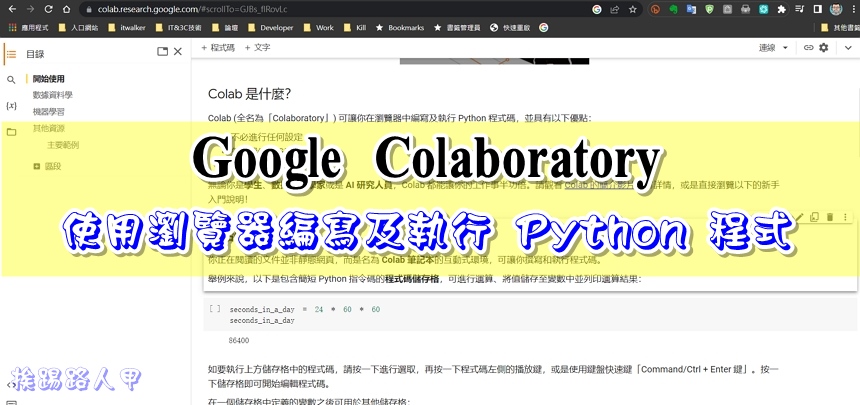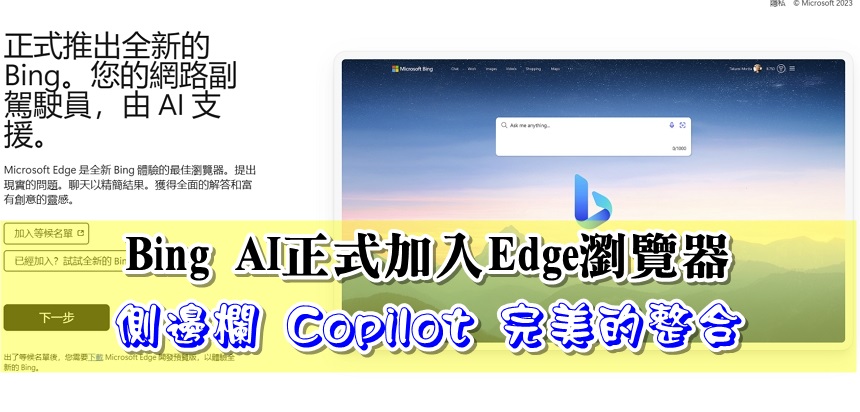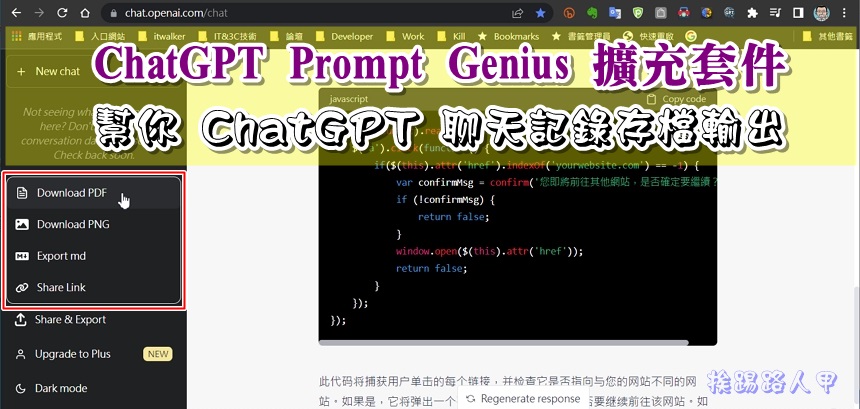如何關閉 Google Chrome 瀏覽器的自動更新
使用Chrome的好處就是Google的服務、書籤、應用程式與瀏覽記錄都是跟著帳號跑。除此之外,界面簡潔速度快,加上五花八門的擴充工具,早已佔據了桌上型電腦市場的半壁江山,因此Chrome瀏覽器可是目前最受歡迎的瀏覽器,且 Google Chrome 會自動下載並安裝更新,讓用戶保持最新的狀況,但有時太新也會造成與套件的相容問題,尤其筆者外掛的套件不少,所以希望能阻擋Chrome的自動更新,那就來看看此篇文章吧!

用 Telegram 訂閱【挨踢路人甲】最新文章:https://t.me/itwshare
其實大部分的用戶都對Chrome的自動更新感到滿意,而且Google也不希望關閉自動更新,當然沒有提供關閉更新的選項。但有一些開發者或少部分用戶需要使用目前的版本,因此不希望更新,那你可能必須使用禁用Chrome自動更新的服務。
在開始功能按鈕旁的搜尋欄上輸入”services.msc”,找到程式後點選執行。

出現的服務視窗上,向下捲動找到Google更新服務(gupdate)和Google更新服務(gupdatem)。

雙擊Google更新服務可以打開屬性視窗,在【一般】分頁畫面上,將啟動類型更改為「已停用」。

同樣也將Google更新服務(gupdatem)的啟動類型更改為「已停用」。

接著點擊「說明」→「關於Google Chrome」選項即可即可自動更新看看。

接著可看到Google Chrome正在更新的畫面,但缺發現一直在檢查有無更新。

經過一段時間後出現無碼更新檢查的訊息,果然關閉到兩個Google Chrome服務有效果。

假如想要要恢復自動更新,記得將Google更新服務(gupdate)和Google更新服務(gupdatem)兩個服務的啟動類型,更改為「自動」或「自動(延遲啟動)」即可。

兩個服務的啟動類型更改為「自動」再更新,果然看到了正在更新的百分比。

更新完成後按下〔重新啟動〕更新至最新版本,Google建議不要停止Chrome自動更新,因為安全性的更新是確保瀏覽上有安全的保障。